通过设置数据有效性来实现Excel 2010表格中只能输入数值
通过设置数据有效性来实现Excel 2010表格中只能输入数值,近日有关世界杯的新闻太多,大家是不是都目不暇接了?不要留恋,还是默默的学点技术吧,比如“通过设置数据有效性来实现Excel 2010表格中只能输入数值”这一干货技术是通过设置数据有效性来实现Excel 2010表格中只能输入数值来实现这一技术,快跟小编来了解一下这个实用技能吧~
有时需要在Excel表格中限制用户只能输入数值,而不能输入其他类型的数据,这时可通过设置数据有效性来实现。以Excel 2010为例,方法如下。
方法一:
1、选择需要限制输入的区域,如H3:H100,在功能区中选择“数据”选项卡,在“数据工具”组中单击“数据有效性→数据有效性”。
2、在弹出的对话框中选择“设置→自定义”,在“公式”下方的文本框中输入公式:
=ISNUMBER(H3)
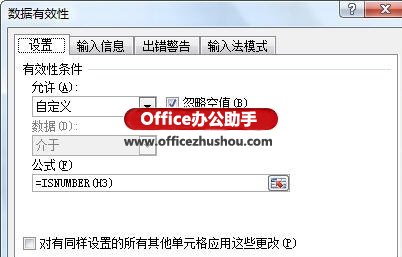
也可输入下列公式:
=TYPE(H3)=1
或:
=COUNT(H3)
3、单击“确定”。
方法二:
在上述“数据有效性”对话框中的”允许“下选择“小数”,将最小值设置为“-9.99999999999999E+307”,最大值设置为“9.99999999999999E+307”,单击确定。
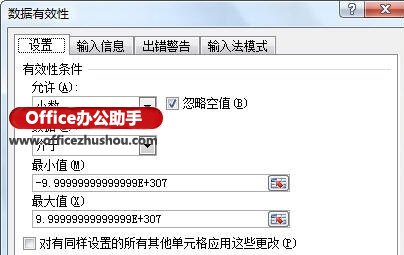
说明:Excel中允许输入的最大数值为“9.99999999999999E+307”或简写为“9E+307”,允许输入的最小数值为“-9.99999999999999E+307”或简写为“-9E+307”。
以上就是通过设置数据有效性来实现Excel 2010表格中只能输入数值全部内容了,希望大家看完有所启发,对自己的工作生活有所帮助,想要了解更多跟通过设置数据有效性来实现Excel 2010表格中只能输入数值请关注我们优词网!




 400-685-0732
400-685-0732
